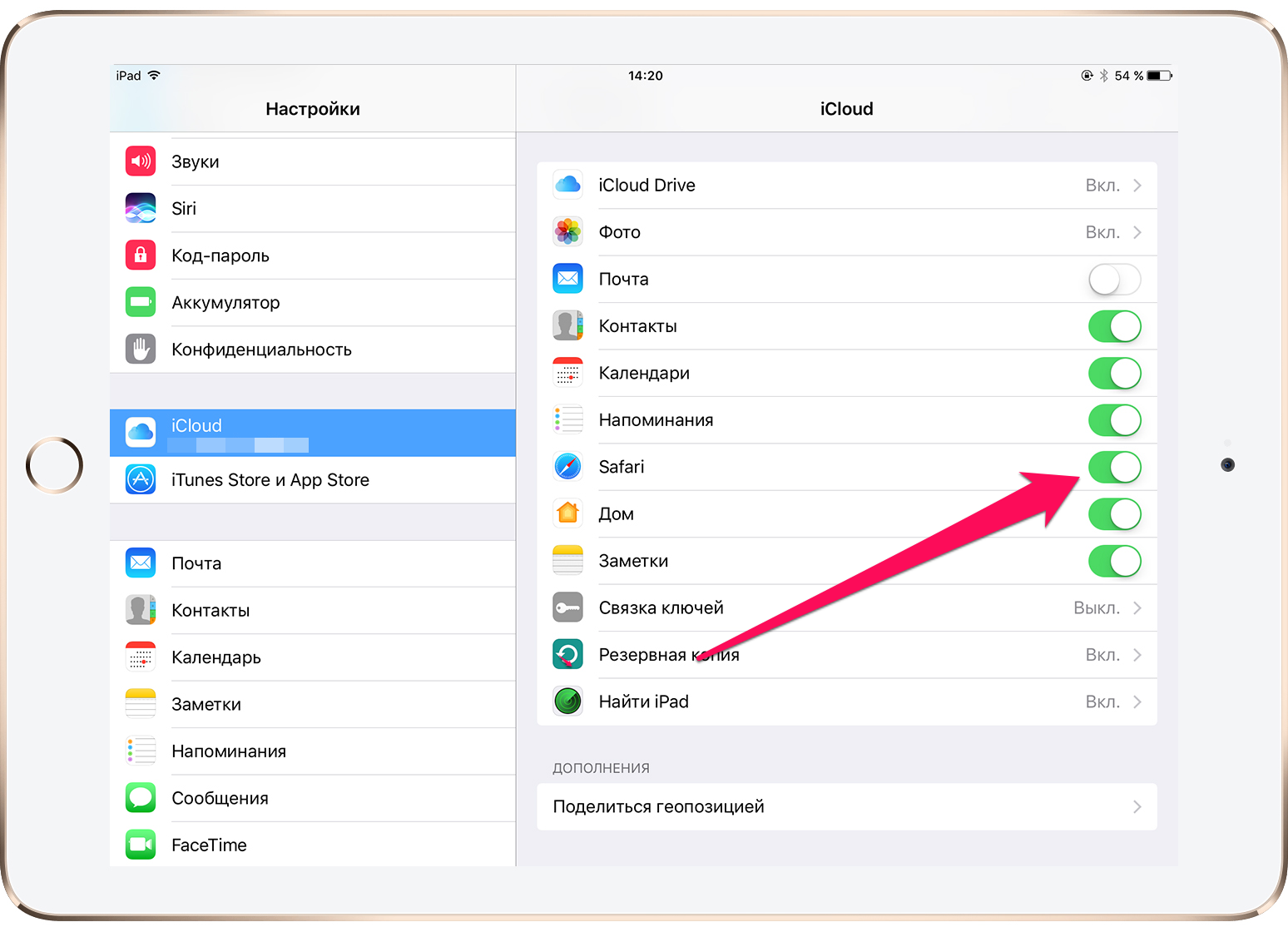Как пользоваться шагомером в приложении Здоровье на айфоне?
Запустите штатное приложение «Здоровье». В разделе «Избранное» нажмите на карточку «Шаги». В этом разделе будет собрана вся информация о данной активности.
![]()
В случае, если в «Избранное» не был добавлен шагомер, нажмите на кнопку-ссылку Изменить и на появившемся экране, отметьте необходимые виды активности.
Для удобного анализа за пройденными шагами, дистанцией и потраченными калориями, добавьте в «Избранное» следующие активности:
- Шаги — указывает количество пройденных шагов.
- Дистанция ходьбы и бега — указывает расстояние, затраченное в процессе ходьбы или бега.
- Энергия активности — указывает количество килокалорий, потраченных в процессе активности.
- Энергия покоя — указывает количество килокалорий, потраченных в покое.
![]()
При нажатии на вкладку активности, добавленной в «Избранное», можно получить подробную статистику за день, месяц, неделю или год.
![]()
Для получения детализированного отчета, нажмите на календарь-график оранжевого цвета.
Сторонние приложения-шагомеры
Компания Apple разрешает доступ к системным службам, которые собирают данные о физической активности владельца. Таким образом, вы можете установить любое приложение подсчета шагов. Рассмотрим некоторые в этом разделе.
![]()
Stepz
![]()
Одна из самых популярных программ-шагомеров. Stepz получает данные напрямую с сопроцессора смартфона и предоставляет их пользователю в удобном виде. Цветная шкала на главном экране наглядно покажет достижения за неделю, предупредит о недостатке активности или «похвалит» за выполнение нормы. В разделе статистики на графике отображаются средние значения пройденных шагов, расстояние в километрах и прочая полезная информация.
Runkeeper
![]()
Спортивное приложение с широкими возможностями. Кроме стандартного подсчета шагов и построения разнообразных графиков, Runkeeper позволяет делиться достижениями в соцсетях, получать аудиосоветы и инструкции от встроенного тренера. Можно делать снимки во время тренировок и многое другое. Runkeeper распространяется бесплатно, но ряд функций подключаются только по подписке.
Pacer
![]()
Еще один простой шагомер. Среди функций выделим наличие рекомендаций по активному образу жизни, подсчет потраченных калорий, уровень и период активности в течение дня. У Pacer два встроенных фитнес-плана: прогулка для потери веса и достижение 10 тысяч шагов. Кроме этого, можно составить личный план активности.
Также вам может быть интересно узнать, какой iPhone лучше держит зарядку.
Шагомер для iPhone, или как считать шаги, дистанцию и калории, не покупая аксессуаров и приложений
Фитнес-браслеты, трекеры активности, смарт-часы и прочие аксессуары и гаджеты, позволяющие отслеживать активность пользователя 24 часа в сутки, по-прежнему в тренде. По большей части, если отслеживание ЧСС (пульс) и функция умного пробуждения (браслет отслеживает фазы сна) Вам не обязательны, то возможностей iPhone хватит сполна. В этом материале мы расскажем всё о функции «движение и фитнес» в iPhone и на сколько она сможет заменить возможности отдельно приобретаемых устройств и приложений.
![]()
Начиная с iOS 8 у каждого пользователя, имеющего более-менее актуальную версию iPhone, появилась возможность отслеживать свою активность. Шагомер не требует приобретения каких-либо аксессуаров, а его точность находится на достаточно высоком уровне.
Выбор программ, которые будут передавать данные в программу «Здоровье»
- Откройте программу «Здоровье» и перейдите на вкладку «Медданные».
- Нажмите фотографию профиля в верхнем правом углу.
- В разделе «Конфиденциальность» нажмите «Программы». Здесь отображаются уже имеющиеся программы, совместимые с программой «Здоровье». Если программы нет в списке, возможно, она несовместима.
- Нажмите программу и включите категории здоровья, которые она должна отслеживать.
Если вы пользуетесь несколькими программами для отслеживания разных показателей, программа «Здоровье» будет хранить все эти данные в одном месте. Управление данными в программе «Здоровье».
Программы, установленные на часах Apple Watch, также могут читать и записывать данные программы «Здоровье». Управлять ими можно прямо на часах Apple Watch: перейдите в меню «Настройки» > «Здоровье» > «Программы».
![]()
![]()
Как измерить уровень шума на iPhone
![]()
Проверьте уровень звука в ваших наушниках
Это важно
Apple Watch умеют определять уровень шума поблизости и уведомлять пользователя, когда он может повлиять на ваш слух. За годы использования я увидел такое уведомление на часах только однажды: во время концерта. Айфон не умеет определять уровень громкости звуков поблизости самостоятельно. Для этого ему понадобятся наушники.
С помощью смартфона можно оценить уровень воздействия шума из наушников. Смартфон предупредит вас, если звуковое воздействие превышает 80 дБ в течение 40 часов за последние 7 дней.
Чтобы проверить уровень окружающего шума, достаточно:
- Подключить наушники к смартфону.
- Перейти в Настройки, Пункт управления.
- Нажать на Плюс напротив Слух.
- Далее смахнуть с правого верхнего угла для моделей iPhone X и новее или смахнуть снизу для iPhone 8 и старше.
- Нажать на значок с ухом, Live-прослушивание.
- Оценить уровень шума.
![]()
Контролируйте слух с помощью наушников.
Респект ребятам из Купертино за то, что не стали ограничивать работу данной фишки только своими AirPods. При желании вы можете активировать фишку с любыми наушниками сторонних производителей.
Accupedo
![]()
Шагомер — трекер с интуитивным интерфейсом и наглядной статистикой, собираемой в автоматическом режиме в графики, таблицы и диаграммы. Разработчики из Corusen предлагают следить за пройденными метрами и сделанными шагами, потраченными калориями, поверженными метрами и набранной скоростью.
Каждый отдельный пункт статистики в Accupedo конвертируется в очки, а затем – выводится в виде общей суммы, которую нужно набирать в течение недели и месяца. Если отлынивать от физических нагрузок дольше, чем подсказывает система, то уже через пару дней начнут приходить гневные и отчасти обидные уведомления.
Из дополнительных преимуществ (кроме изобретательной словесной мотивации) стоит отметить наличие раздела с социальной активностью, где легко поделиться успехами в Instagram, Facebook или Twitter.
ТОП-10 приложений-шагомеров
1. Accupedo
- Подписка: бесплатно, но есть платные premium-функции
- Устройства: iPhone, Android
Приложение Accupedo отслеживает шаги, калории, расстояние, скорость и время активности. Оно также отображает прогресс по дням, неделям, месяцам и годам. Для большей точности пройденной дистанции рекомендуется задать длину шага в настройках.
![]()
2. Fitbit
- Подписка: бесплатно, но есть платные premium-функции
- Устройства: iPhone, Android
Хорошая новость: вам не нужен трекер Fitbit, чтобы использовать приложение Fitbit! Программу можно установить на телефон, и с его помощью она сама будет отслеживать шаги, записывать данные о питании и гидратации. Приложение Fitbit устанавливается с бесплатной трёхмесячной пробной версией Fitbit Premium, чтобы пользователи могли оценить все опции.
Социальная составляющая Fitbit – это то, что делает приложение таким успешным. В приложении доступно общение, присоединение к сообществам, где можно получить дополнительную мотивацию, ежедневные пошаговые задания и поддержку.
![]()
3. MyFitnessPal
- Подписка: бесплатно, но есть платные premium-функции
- Устройства: iPhone, Android
Это приложение считается одним из лучших и самых всеобъемлющих для занятий и контроля питания. Приложение считает шаги через датчики движения на вашем телефоне или с помощью внешнего устройства, синхронизированного со смартфоном.
MyFitnessPal также даёт возможность настроить ежедневные цели по количеству шагов, основанные на прогнозе сброса веса. В приложении есть своеобразный «банк калорий», который показывает в дефиците или в профиците калорий вы сегодня находитесь.
![]()
4. MapMyWalk
- Подписка: бесплатно, но есть платные premium-функции
- Устройства: iPhone, Android
MapMyWalk рисует карту передвижений, отслеживая местоположение GPS вашего телефона, как, впрочем, и все подобные приложения. Однако что отличает эту программу от других, так это способность отслеживать и шаги, и расстояние, которое вы прошли.
Кроме того, приложение поставляется с коллекцией картографических маршрутов на выбор, а это удобно, когда вы путешествуете или ищете близлежащие места для прогулок. Ещё MapMyWalk умеет считать ваш темп, длину шага и каденс.
![]()
5. Google Fit
- Подписка: бесплатно
- Устройства: iPhone, Android
Приложение Google Fit считается не просто шагомером, а центром вашего здоровья. Оно использует данные о вашей активности, чтобы делать прогнозы по здоровью сердца. Пользователь получает рекомендации по упражнениям, которые помогут снизить риск сердечных заболеваний.
В зависимости от количества шагов Google Fit отображает вашу скорость, темп и маршрут. Приложение совместимо с другими программами для здоровья, которые есть на вашем телефоне.
![]()
6. StepsApp
- Подписка: бесплатно, но есть платные premium-функции
- Устройства: iPhone, Android
Посмотрим правде в глаза: иногда нужно простое, немудрёное приложение, которое будет лишь отслеживать шаги. Никаких сложных программ или функций, с которыми нужно разобраться при регистрации, и, конечно же, никаких подсказок от виртуального тренера, не дающего спокойно посидеть.
StepsApp – приложение для тех, кто устал от загруженности функциями в других программах.
![]()
7. ActivityTracker
- Подписка: бесплатно, но есть платные premium-функции
- Устройства: iPhone, Android
Система отслеживания GPS разряжает телефон. Если для вас это критично, подумайте об установке приложения, которое использует только встроенные датчики вашего телефона для подсчёта шагов.
Именно таким приложением и является ActivityTracker.
![]()
8. Pacer
- Подписка: бесплатно, но есть платные premium-функции
- Устройства: iPhone, Android
Шагомер Pacer – это и трекер активности, и счётчик шагов, и многое другое в одном приложении. Бесплатная версия работает как обычный шагомер, а вот премиум-аккаунт расширяет приложение до социальной сети: вы можете сравнивать свой прогресс с активностью других пользователей.
![]()
9. Sweatcoin
- Подписка: бесплатно
- Устройства: iPhone, Android
Это приложение за физическую активность платит вам «sweatcoins», которые можно использовать для покупки определённых товаров, например, наушников или спортивной одежды. Валюта начисляется в зависимости от того, сколько вы пройдёте.
![]()
10. Zombies, Run!
- Подписка: бесплатно, но есть платные premium-функции
- Устройства: iPhone, Android
Самое необычное приложение в нашей подборке. Zombies, Run! – это мотивационная игра-шагомер, которая сделает ваши прогулки и пробежки ещё более интересными, ведь если вы остановитесь, то услышите в наушниках дыхание приближающихся зомби.
В платную версию включено более 300 заданий, чтобы обеспечить пользователя прогулками надолго.
![]()
Как пользоваться
Итак, мы разобрались с тем, как включить шагомер в «Здоровье» на Айфоне. Теперь узнаем, где найти сведения о пройденных шагах:
- Запустите программу «Здоровье».
- Откройте «Медданные».
- В разделе «Активность» статистика по расстоянию, числу шагов, на сколько этажей поднялись по лестнице.
При нажатии на саму панель откроется подробный график с историей активности. В нем отображается информация по дням, неделям, месяцам и годам использования приложения. На этом же экране доступно добавление панели в раздел «Избранное», чтобы не прокручивать экран активностей до нужного пункта. Также здесь возможно подключение в качестве источников измерений фитнес-браслетов или других шагомеров.
Сторонние приложения-шагомеры
Компания Apple разрешает доступ к системным службам, которые собирают данные о физической активности владельца. Таким образом, вы можете установить любое приложение подсчета шагов. Рассмотрим некоторые в этом разделе.
Stepz
Одна из самых популярных программ-шагомеров. Stepz получает данные напрямую с сопроцессора смартфона и предоставляет их пользователю в удобном виде. Цветная шкала на главном экране наглядно покажет достижения за неделю, предупредит о недостатке активности или «похвалит» за выполнение нормы. В разделе статистики на графике отображаются средние значения пройденных шагов, расстояние в километрах и прочая полезная информация.
Runkeeper
Спортивное приложение с широкими возможностями. Кроме стандартного подсчета шагов и построения разнообразных графиков, Runkeeper позволяет делиться достижениями в соцсетях, получать аудиосоветы и инструкции от встроенного тренера. Можно делать снимки во время тренировок и многое другое. Runkeeper распространяется бесплатно, но ряд функций подключаются только по подписке.
Pacer
Еще один простой шагомер. Среди функций выделим наличие рекомендаций по активному образу жизни, подсчет потраченных калорий, уровень и период активности в течение дня. У Pacer два встроенных фитнес-плана: прогулка для потери веса и достижение 10 тысяч шагов. Кроме этого, можно составить личный план активности.
Добавление дополнительных данных о здоровье
- Отслеживайте свой сон с помощью функции «Режим сна» в программе «Часы».
- Настройте раздел «Медкарта» в программе «Здоровье» для доступа к важным медданным.
- В iOS 11.3 можно просматривать записи о состоянии здоровья из разных учреждений прямо на iPhone. Добавьте записи о состоянии своего здоровья и просмотрите список поддерживаемых учреждений.
- Управляйте данными в программе «Здоровье».
Информация о продуктах, произведенных не компанией Apple, или о независимых веб-сайтах, неподконтрольных и не тестируемых компанией Apple, не носит рекомендательного характера и не рекламируются компанией. Компания Apple не несет никакой ответственности за выбор, функциональность и использование веб-сайтов или продукции сторонних производителей. Компания Apple также не несет ответственности за точность или достоверность данных, размещенных на веб-сайтах сторонних производителей. Помните, что использование любых сведений или продуктов, размещенных в Интернете, сопровождается риском. За дополнительной информацией обращайтесь к поставщику. Другие названия компаний или продуктов могут быть товарными знаками соответствующих владельцев.
Т.к. вы неавторизованы на сайте. Войти.
В последнее время Apple все чаще решает, что для владельцев iPhone (и в перспективе, наверное, покупателей Apple Watch) тема здоровья является одной из самых актуальных. Специально для этих целей компания добавила в iOS 8 приложение «Здоровье», призванное собирать все необходимые данные о жизненном состоянии пользователя. Правда, далеко не все им пользуются, потому что просто не знают, как включить отслеживание фитнеса.
И правда, Apple поместила соответствующее меню на отнюдь не самое видное место. Для начала нужно зайти в настройки iOS, затем в раздел «Приватность», где выбрать «Движение и фитнес». Здесь можно активировать функцию отслеживания фитнеса и, собственно, само приложение «Здоровье».
После этого устройство начнет считать ваши шаги, чтобы затем отслеживать данную информацию и передавать ее сторонним приложениям. ¶
У меня начало после заполнения медкарты — рост, вес, группа крови, телефон жены. В настройках сам ничего не включал. Считает шаги, дистанцию, лестничные пролёты, строит графики по дням. Думаю, надев фитнес-браслет, можно ещё кучу всего прицепить. Только я не физкультурник))
Упд. Значок-то повесьте мне, пожалсто. ¶
время чтения: 2 минуты
Экосистема, которую выстроила Apple вокруг своих устройств и сервисов, включает в себя и заботу о здоровье. Встроенные в iPhone опции позволяют отслеживать физическую активность, вносить и корректировать информацию об индивидуальных параметрах владельца. В статье подробно остановимся на самой используемой функции программы «Здоровье» — отслеживании дневной активности. Рассмотрим, как включить шагомер в Айфоне и как его откалибровать.
Шагомер для iPhone, или как считать шаги, дистанцию и калории, не покупая аксессуаров и приложений
Фитнес-браслеты, трекеры активности, смарт-часы и прочие аксессуары и гаджеты, позволяющие отслеживать активность пользователя 24 часа в сутки, по-прежнему в тренде. По большей части, если отслеживание ЧСС (пульс) и функция умного пробуждения (браслет отслеживает фазы сна) Вам не обязательны, то возможностей iPhone хватит сполна. В этом материале мы расскажем всё о функции «движение и фитнес» в iPhone и на сколько она сможет заменить возможности отдельно приобретаемых устройств и приложений.
![]()
Начиная с iOS 8 у каждого пользователя, имеющего более-менее актуальную версию iPhone, появилась возможность отслеживать свою активность. Шагомер не требует приобретения каких-либо аксессуаров, а его точность находится на достаточно высоком уровне.
Популярные фитнес-гаджеты
Для пользователей, активно занимающихся спортом, были разработаны специальные фитнес-устройства. Компактные приспособления позволяют отслеживать активность, не нося с собой громоздкий смартфон. Для мониторинга достаточно надеть удобный браслет на запястье.
Фитнес-браслет не просто отслеживает проделанную работу, но и позволяет наблюдать за работой смартфона на расстоянии. Оставив телефон в рюкзаке, пользователь получит уведомление о входящих вызовах, сообщениях или оповещениях соцсетей, которые высветятся на дисплее браслета.
Пользователи давно определились с лучшими браслетами, оснащенными программой шагомер для Андроид на русском языке.
Xiaomi Mi Band 2
Фаворит и несменный лидер любого рейтинга. Первый продукт Xiaomi в фитнес-индустрии был своеобразным тестером. Пользователи оценили минимализм и точность работы браслета, после чего воодушевленная компания выпустила настоящего «монстра» счета шагов.
Xiaomi Mi Band 2 — лаконичный браслет на удобном ремешке. Приспособление позволяет отслеживать активность, отсчитывает проделанное расстояние и напоминает о длительном бездействии. На основе проделанной работы Xiaomi подсчитывает сожженные калории и создает таблицу прогресса. Датчик сердцебиения позволяет наблюдать за сердечным ритмом, что незаменимо при кардионагрузках.
Установить шагомер на телефон Самсунг, работающий на ОС Android, очень просто. Достаточно скачать программу Mi Fit, которая синхронизируется с браслетом при помощи Bluetooth 4.0.
Xiaomi Mi Band 2 — отличный гаджет для тех, кто любит спорт, но не любит лишних функций гаджета. Браслет прост в использовании, долговечен и надежен. К тому же приспособление водонепроницаемо, что позволяет использовать его под дождем и даже в бассейне.
Samsung Gear Fit 2
Еще один качественный продукт от известного производителя. Samsung Gear Fit 2 — браслет для любителей совершенствовать гаджеты. Устройство поддерживает функцию установки приложений, поэтому пользователь выбирает сам, какие инструменты ему нужны.
Продуманный дизайн подкреплен солидным перечнем возможностей, выводящих Gear Fit в тройку лидеров:
- мониторинг сердечного ритма;
- возможность устанавливать будильники, напоминания и таймер;
- анализ активности и сна;
- работа с GPS;
- функция воспроизведения музыки, которую можно загрузить в трекер;
- полное отслеживание качества тренировки: браслету можно «рассказать» даже о количестве выпитого кофе;
- дизайн: сенсорный экран, удобный и понятный интерфейс;
- возможность сравнивать результаты с данными других пользователей через интернет.
Huawei Honor Band 3
Удобный и упрощенный корпус браслета позволяет использовать гаджет даже хрупким девушкам, ведь весит он всего 18 г. Функционал девайса не подведет. Huawei Honor Band 3 оснащен всеми необходимыми функциями, начиная от пульсометра и заканчивая автономной работой на протяжении 10 дней.
Трекер позволяет подобрать программу тренировок, отслеживать пульс и связываться со смартфоном при помощи Bluetooth 4.2. Подходит монолитный браслет и для водных видов спорта. С ним без опаски можно погружаться на глубину до 50 метров. Во время плавания девайс регистрирует количество гребков или взмахов руки при аэробных нагрузках, что позволяет «считать» калории даже во время статических тренировок.
Измеритель также позволяет устанавливать будильник и напоминания. Дисплей у Honor Band 3 монохромный, однако сам корпус представлен в трех цветовых вариациях. Пользователь может выбрать ремешок серого, синего или оранжевого цвета.
Шагомер — отличное приложение для людей, следящих за своим здоровьем и активностью. Ассортимент современных счетчиков огромный. Есть электронные помощники как для опытных пользователей, так и для новичков. А со скачиванием файла apk и его установкой справится даже ребенок.
Загрузка …
Как измерить уровень шума на iPhone
![]()
Проверьте уровень звука в ваших наушниках
Это важно
Apple Watch умеют определять уровень шума поблизости и уведомлять пользователя, когда он может повлиять на ваш слух. За годы использования я увидел такое уведомление на часах только однажды: во время концерта. Айфон не умеет определять уровень громкости звуков поблизости самостоятельно. Для этого ему понадобятся наушники.
С помощью смартфона можно оценить уровень воздействия шума из наушников. Смартфон предупредит вас, если звуковое воздействие превышает 80 дБ в течение 40 часов за последние 7 дней.
Чтобы проверить уровень окружающего шума, достаточно:
- Подключить наушники к смартфону.
- Перейти в Настройки, Пункт управления.
- Нажать на Плюс напротив Слух.
- Далее смахнуть с правого верхнего угла для моделей iPhone X и новее или смахнуть снизу для iPhone 8 и старше.
- Нажать на значок с ухом, Live-прослушивание.
- Оценить уровень шума.
![]()
Контролируйте слух с помощью наушников.
Респект ребятам из Купертино за то, что не стали ограничивать работу данной фишки только своими AirPods. При желании вы можете активировать фишку с любыми наушниками сторонних производителей.
Включение шагомера
Работа шагомера возможна только при активной функции “Отслеживание”.
Чтобы включить ее, нужно проделать следующие шаги:
- открыть в главном меню “Настройки”;
- выбрать “Конфиденциальность”;
- в самом низу появившегося меню находится “Движение и фитнес”, нужно пролистать список и перейти в этот раздел;
- перевести переключатель в активную позицию;
- после появления запроса разрешить доступ приложению “Здоровье”.
Те пользователи, для кого эта предустановленная программа окажется недостаточно информативной, могут скачать с App Store другие сервисы по отслеживанию активности владельца. После этого им нужно будет разрешить им использование функции отслеживания по приведенной выше схеме.
Калибруем шагомер iPhone
Для встроенного шагомера на Айфон может потребоваться калибровка. Для этого необходимо использовать любую бесплатную спортивную программу.
Рассмотрим процесс калибровки iPhone на примере приложения Runtastic:
- Устанавливаем на телефон Runtastic.
- Переходим в меню «Настройки».
- Выбираем «Конфиденциальность», затем «Службы геолокации».
- Проматываем страницу вниз, пока не отобразятся «Системные службы».
- Включаем «Калибровку учета движения». Важным, но не необходимым условием будет запуск софта.Увеличить
- Затем запускаем спортивный софт, где необходимо выбрать тренировку «Ходьба». В правом верхнем углу должен отобразится значок GPS. Прогуливаемся размеренным темпом на расстояние, не менее 2 км. После этого встроенный шагомер iPhone будет точнее, а приложение «Здоровье» станет отображать реальные значения активности. Чтобы улучшить точность, тот же путь желательно пройти назад быстрее.
![]()
Увеличить
После калибровки данных гаджет демонстрирует более точные показатели активности.
Считайте шаги, расстояние и калории
Что сделать: откройте «Здоровье», перейдите в «Просмотр» и разверните «Активность»
Не все знают, но через «Здоровье» можно узнать массу популярных показателей:
️ число шагов ️ дистанцию ходьбы и бега ️ лестничные пролеты ️ потраченные калории
Все это можно добавить в «Избранное», чтобы контролировать прямо из раздела «Обзор».
Для этого не нужно ставить дополнительные приложения. Обычно они просто тянут показатели из «Здоровья» и показывают в своем интерфейсе.
Единственное, жаль показатели «Здоровье» нельзя разместить на циферблатах Apple Watch. В Apple считают, что для контроля своей активности лучше использовать круги движения и разминки из приложения «Активность».
Какие из них мы рекомендуем?
Есть много вариантов, которые мы смогли найти в App Store, но, без сомнения, у нас остались два из этих приложений. Первый из них Шагомер ++ за положительные оценки, которые они имеют, и за простую, но достаточную эстетику, чтобы иметь возможность иметь все данные о количестве шагов, которые вы собираетесь предпринять в течение дня. Вы также будете иметь, как могло быть иначе, информацию о многих других данных, помимо самих шагов.
Но если вам нужна дополнительная информация о своем iPhone, есть Пошаговый чтобы иметь возможность осуществлять индивидуальный контроль каждого из маршрутов, по которым вы следуете. В дополнение к возможности индивидуального разделения данных о количестве сожженных шагов или калорий, у вас также будет карта пути, по которому вы прошли через подключение к GPS.
Как пользоваться шагомером в приложении Здоровье на айфоне?
Запустите штатное приложение «Здоровье». В разделе «Медданные» нажмите на карточку «Активность». В этом разделе будет собрана вся ваша активность за день, неделю и месяц.
Прокрутив немного вниз вы увидите раздел «Дистанция ходьбы и бега».
Здесь будет отражена подробная статистика по пройденным шагам. Для получения детализированного отчета по дням и часам, нажмите на календарь-график оранжевого цвета.
Чтобы каждый раз не искать во всём дереве результат того или иного показателя, достаточно его вынести в раздел «Избранное» в виде виджета. Для этих целей имеется переключатель «В избранное».
ПО ТЕМЕ: Как уменьшить расход мобильного трафика на iPhone. 13 советов.